Les PC Stick constituent une nouvelle catégorie d’ordinateurs minuscules. A quoi servent-ils ? Et comment choisir le bon modèle ? Voici tout ce qu’il faut savoir avant de craquer pour ces petites bêtes.
Un PC complet dans la poche
Un vrai PC, à peine plus imposant qu’une clé USB… Les PC « Stick », parfois aussi surnommés “Nano PC”, forment une nouvelle catégorie de machines en vogue. Popularisés par Windows 10, ces PC de poche se connectent directement à n’importe quelle TV ou n’importe quel moniteur équipé d’une entrée HDMI. À quoi servent-ils vraiment ? Qu’est-ce qui distingue les modèles ? Que peut-on en attendre ? Voici ce qu’il faut savoir…
C’est quoi un « PC Stick » ?

De tels PC ont été rendus possible par deux innovations principales : l’apparition des SOCs x86 (System-On-a-Chip) intégrant CPU et GPU dans un seul processeur miniature et les gravures en 14 nm qui permettent désormais à Intel de produire des processeurs « Fanless », comprenez sans ventilateur pour les refroidir.
Outre leur format miniature, ces PC se distinguent généralement par leur prix d’appel très accessible, certains modèles étant accessibles pour moins de 100 €, un prix plancher rendu possible par la nouvelle politique de licences de Windows 10.
Notre choix : les trois meilleurs Sticks PC de notre comparatif

Avec sa série “Cedar City”, Intel est le premier constructeur à embarquer des processeurs Core M dans un Stick. Voilà sans conteste le premier nano PC à prétendre servir de PC principal pour ceux qui n’ont pas de place ni sur leur bureau, ni dessous.
| Processeur | Intel Core m5-6Y57 |
|---|---|
| RAM | 4 Go |
| Stockage | 64 Go + microSD |
| Connectivité | Wi-Fi AC + Bluetooth 4.2 |

Commercialisé aux alentours de 100 €, le stick d’Archos répond à l’essentiel des usages de ce type de PC. Dommage que son ventilateur soit si perceptible.
| Processeur | Intel Atom Z3735F |
|---|---|
| RAM | 2 Go |
| Stockage | 32 Go + microSD |
| Connectivité | Wi-Fi N + Bluetooth 4.0 |

Fruit d’un projet Crowdfounding, le MagicStick Wave est animé par l’agile Atom x7. Il embarque 2 ports USB 3.0 ainsi qu’un port USB-C véhiculant les signaux Thunderbolt. Reste à savoir si son fabricant tiendra enfin ses délais de livraison.
| Processeur | Intel Atom x7-Z8700 |
|---|---|
| RAM | 8 Go |
| Stockage | 64 Go + microSD |
| Connectivité | Wi-Fi AC + Bluetooth 4.1 |
Quels usages ?

Ces PC « en bâtonnet » s’appuient sur des technologies pensées pour les smartphones et tablettes. Ce sont donc avant tout des appareils d’appoint qui rendent service sur des tâches relativement simples et basiques. Leurs usages s’appliquent cependant aussi bien à des contextes personnels que professionnels.

* Emporter un PC en vacances dans ses valises au cas où…
* Transformer simplement sa TV en Media Center
* Transformer sa TV en super « Smart TV »
* Toujours conserver sur soi des documents importants ainsi que les logiciels pour les éditer
* Bidouiller un petit PC pour ses enfants
* Se créer un émulateur de poche de vieilles consoles et vieux micro-ordinateurs des années 80/90 et l’emporter aisément chez tous ses amis.

* Disposer d’un moyen fiable de rejouer une présentation PowerPoint sans surprise où que l’on aille
* Disposer d’un PC d’appoint pour éditer des documents quand on voyage
* Transformer n’importe quel moniteur HDMI ou téléviseur en petit PC bureautique
* Transformer n’importe quel moniteur HDMI ou téléviseur en terminal passif pour prendre le contrôle à distance de PCs ou utiliser des applications en mode « Remote App ».
* Transformer n’importe quel téléviseur en écran de présentation (pour animer une vitrine de magasin par exemple).
* Permettre aux entreprises de mettre à disposition de leurs employés des PC de poche spécialement sécurisés et spécialement préinstallés avec tous les logiciels utiles lorsqu’ils veulent travailler chez eux, dans un contexte où les malwares des PC familiaux ne pourront impacter l’entreprise.
Il faut garder à l’esprit que ces PC Sticks n’ont pas pour vocation de faire tourner des logiciels gourmands de montage vidéo, de retouche photo ou de création 3D à l’instar de la suite Adobe CC par exemple. De même, on préfèrera utiliser sur ces appareils les déclinaisons « mobiles » d’Office 365 plutôt que la vraie suite Office 2016. Toutefois, l’apparition de modèles – certes bien plus onéreux – dotés de processeurs Core m5 et de 4 Go de RAM semblent désormais rendre envisageables ces scénarios avancés dans un futur proche.
Des PC pas du tout autonomes

Dès lors, il faudra leur adjoindre de quoi les contrôler.
Le plus simple est probablement de leur adjoindre un clavier sans-fil intégrant un Trackpad : on préfèrera des modèles Bluetooth (1byone Width ou Length, Rii Mini K12, Rapoo E6700) aux modèles à dongle USB (Logitech K400 & K830, Microsoft All-in-on Media) afin d’économiser les ports USB forcément peu nombreux sur des appareils aussi petits. Il est aussi possible d’opter pour une combinaison composée d’un mini-clavier Bluetooth (Microsoft Universal Foldable, Logitech K380) et d’une souris Bluetooth.
Autre solution, il est aussi possible de piloter son PC Stick depuis un smartphone, grâce à une application dédiée qui combine le clavier tactile et l’écran tactile de ce dernier en lieu et place d’un clavier/souris sans fil. La plupart des constructeurs (à l’instar d’Archos) s’appuient sur le logiciel Intel Keyboard Remote mais d’autres outils sont parfois proposés.
Enfin, ces PC n‘embarquent pas non plus de batterie. Dès lors, il faut les relier au secteur mais nous reviendrons sur ce point un peu plus loin…
Attention : la première installation d’un PC Stick (qui passe par la finalisation de la configuration de Windows 10) ne pourra pas se faire avec un clavier Bluetooth ou via le smartphone et devra impérativement être réalisée à partir d’un clavier connecté en USB.
Les points à surveiller
Pour bien choisir son PC Stick, il faut comparer les différents modèles en portant son attention sur un certain nombre de caractéristiques techniques que nous allons ici détailler :
Le processeur

D’une manière générale, les PC Stick à base d’Atom sont adaptés à de la Bureautique simple et aux lectures multimédias. Pour les jeux, il faudra se contenter des petits jeux mobiles du Windows Store ou de l’émulation de vieilles consoles. Les performances sont loin d’être suffisantes pour supporter les jeux 3D traditionnels du monde PC Gaming, même en mode dégradé.
Notons toutefois qu’à l’image d’Intel, certains constructeurs commencent à annoncer des PC Sticks dotés de processeurs Core m3 et Core m5 aux performances plus respectables mais aux prix annoncés trois à quatre fois plus élevés. En outre, on regrettera que seul le projet IndieGogo « MagicStick » ait opté pour l’Intel Atom X7, le processeur des finalement assez agiles tablettes Surface 3 de Microsoft.
En bref : N’attendez pas des performances ébouriffantes ni même suffisantes pour jouer. Les PC Stick ne sont pas des consoles de jeux en puissance mais des lecteurs multimédias versatiles et des machines de Bureautique simple. |
La mémoire vive (RAM)

D’une manière générale, on gardera à l’esprit que les apps UWP de Windows 10 sont moins gourmandes que les logiciels « Bureau ». Toutefois, ne sous-estimez pas l’importance de disposer de 4 Go de RAM (ou plus) si vous comptez utiliser essentiellement le PC Stick pour naviguer sur le Web en ouvrant de nombreux onglets simultanément.
En bref : la mémoire vive est souvent limitée à 2 Go sur ces machines et elle n’est pas extensible. |
La mémoire de stockage

La mémoire de stockage réduite rend indispensable l’adjonction d’un support externe. Pour conserver toute la compacité au stick, on utilisera de préférence des cartes microSD plutôt que des périphériques connectés en USB. Quasiment tous les modèles du marché sont en effet dotés d’un tel lecteur en standard. Prévoyez donc l’acquisition supplémentaire d’une carte 64 ou 128 Go dans votre budget.
En bref : L’adjonction d’une carte microSD est quasi inévitable sur de telles machines. Ce qui alourdit légèrement le budget pour obtenir une machine vraiment utilisable. |
La résolution graphique

Dans la pratique, si vous tenez absolument à exploiter les sticks PC en 4K, il faudra presque exclusivement s’orienter sur les modèles à processeur Core m5 (dotés d’un GPU Intel Iris) avec 4 Go de RAM (la mémoire vidéo sur ces appareils étant prises sur la RAM).
En bref : Les sticks les plus récents supportent les résolutions 4K, mais l’utilisation d’une telle résolution impose quelques précautions en matière d’applications utilisées et de connectivité réseau. |
La connectivité

Côté Bluetooth, on notera que tous les appareils sont en ‘4.0’ et supportent donc le BLE mais on remarquera aussi que les derniers modèles d’Intel sont déjà compatibles avec le naissant « Bluetooth 4.2 ».
En bref : Le Wi-Fi « ac » est encore rare mais il constitue un vrai plus lors de la lecture des flux streamés. |
Les ports USB

En outre, les ports USB 3.0 sont encore rares, la plupart des modèles actuels se contentant d’USB 2.0.
Enfin, on notera que l’USB-C est jusqu’ici absent des PC Stick bien que ce nouveau connecteur soit typiquement taillé pour ce genre d’appareils.
Autre remarque, sur ces modèles « Core m », Intel a opté pour déporter 2 ports USB sur l’adaptateur secteur. Ces ports USB sont complets (ils ne servent pas qu’à alimenter des appareils) et l’on peut y connecter clavier et souris par exemple.
En bref : Privilégiez les modèles offrant deux ports USB pour conserver les capacités naturelles d’extensions d’un vrai PC. |
La présence d’un Jack Audio

En bref : La présence d’un connecteur audio est l’un des critères de sélection les plus différenciateurs entre les modèles. A voir selon les usages envisagés. |
L’alimentation
Les PC Sticks n’embarquant pas de batteries internes, ils doivent impérativement être alimentés. En théorie, ils devraient pouvoir recevoir cette alimentation soit depuis un connecteur USB du téléviseur, soit directement du port HDMI pour peu qu’il soit à la norme MHL. Dans la pratique, aucun des modèles disponibles sur le marché n’adopte la norme MHL. Et la plupart éprouvent bien des difficultés à s’alimenter par les ports USB des téléviseurs : cela dépend intrinsèquement des écrans mais Intel et les autres constructeurs déconseillent fortement une telle alimentation par l’USB de la TV qui peut influer sur la fiabilité du PC. Tous doivent être alimentés par l’adaptateur secteur livré en standard.
En bref : Les Sticks actuels ne sont pas autoalimentés et doivent donc se relier au secteur par le biais d’un adaptateur. |
La taille

En bref : Certains sticks peuvent être trop larges pour s’insérer convenablement dans le port HDMI de votre téléviseur. Vérifiez ce point avant d’acheter ou procurez-vous un câble adaptateur. |
Le bruit
Certains PC en stick sont dépourvus de ventilateur et, dès lors, n’émettent aucun bruit et sont parfaitement silencieux. Toutefois, bien des modèles embarquent des micro ventilateurs parfois très discrets (comme chez Lenovo) parfois moins (chez Archos par exemple où le ventilateur s’est révélé très présent sur nos exemplaires de tests). L’ajout d’un petit ventilateur permet aux processeurs de conserver toute leur puissance ce qui est agréable vu leur puissance restreinte. Vous avez donc le choix entre deux approches :
– des appareils « fanless » parfaitement silencieux qui voient leur processeur se brider (effet Throttle) dès qu’on lance une application graphique un peu gourmande et peuvent ramer lourdement notamment sur les jeux et les flux 1080p.
– des appareils ventilés qui tiennent leurs performances sur les applications très exigeantes en puissance graphique mais voient leur ventilateur se mettre à tourner plus rapidement et se montrer très clairement audible.
En bref : Si vous devez utiliser le stick dans un espace silencieux, vérifiez que le modèle choisi n’embarque pas de ventilateur. |
Accessoires fournis
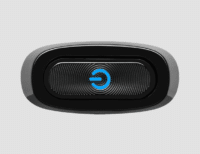
Des constructeurs comme Asus proposent parfois des packs intégrant un ensemble clavier/souris avec leur PC Stick. D’autres, comme Archos ou Intel (sur les nouveaux modèles) intègrent dans le système un utilitaire permettant d’utiliser un smartphone comme moyen de contrôle à distance du PC. Notez que si votre PC Stick n’est pas livré avec une telle fonctionnalité, il est possible de la retrouver au travers d’utilitaires comme Unified Remote (https://www.unifiedremote.com/) pour iOS, Android et Windows Phone.
Au chapitre des accessoires utiles, on appréciera la présence en standard d’un câble d’extension HDMI au cas où le stick se révélerait trop large pour un branchement direct.
En bref : Les PC Sticks sont livrés sans clavier ni télécommandes. Mais, de plus en plus, un logiciel intégré permet de les piloter depuis un smartphone. |
Des fonctionnalités “pro”

En bref : Certains sticks sont davantage pensés pour une utilisation d’entreprise et embarquent des fonctionnalités de sécurité et d’administration à distance supplémentaires. |
Quatre alternatives possibles
L’idée d’un dispositif informatique ultra-compact à relier directement au téléviseur n’est pas nouvelle. Elle se décline de différentes façons. Si les constructeurs Chinois proposent différents Sticks sous Android propulsés par des processeurs ARM, on retiendra surtout sur le marché français quatre appareils aux objectifs différents mais aux usages similaires ou proches de ceux des PC Stick sous Windows :
* Google Chromebit : avec son alimentation directement obtenue de la prise HDMI-MHL et l’instantanéité de son système ChromeOS, le Chromebit (fabriqué par Asus) est probablement une solution plus adaptée à ceux qui n’envisagent que des utilisation Web de leur ordinateur en « stick ».
* Fire TV Stick : L’appareil d’Amazon est une alternative multimédia probablement plus directement opérationnelle dès son déballage. Sous Android (mais sans accès au Google Play Store), elle permet de retrouver les apps du smartphone sur l’écran TV et de profiter aisément des contenus multimédias d’Amazon.

* La Xbox One : la console de Microsoft est imposante et pas vraiment transportable mais elle s’ouvre de plus en plus à l’univers PC avec un support des apps Windows 10 qui se généralise doucement (plusieurs annonces en la matière sont attendues lors des conférences Build 2016 et E3-2016). Si l’idée est d’avoir à la fois une console de jeux, un accès aux apps Windows Store et un centre multimédia relié à la TV, la Xbox One est une alternative à considérer.
Tous les modèles comparés
Le PC Stick : un concept en devenir

Toutefois, force est de constater que ces PC en bâtonnet ne sont pas encore des machines tout public. Ils s’adressent à des utilisateurs avertis qui en mesurent les limitations, les contraintes mais aussi le potentiel en matière d’usages dédiés ou multimédias. Car ces PC Sticks n’ont pas pour vocation de remplacer un vrai PC. Ce sont des machines d’appoint. Si ce marché est encore immature, il progresse vite. L’arrivée de nouveaux sticks propulsés par des processeurs plus puissants laissent entrapercevoir un avenir plus polyvalent et plus ludique à ces PC minuscules qui tiennent dans la poche et s’emporte aisément partout.

Asus PC Stick QM1
156,65€ > PriceMinisterAttention, il existe deux versions de ce stick. Une ancienne (QM1-B002) avec Intel Atom Z3735F et une nouvelle basée sur un Intel Atom x5 Z8300. Cette nouvelle version est évidemment préférable même si elle reste moins intéressante que le nouveau “VivoStick” du même constructeur.
| Référence | QM1-C006 |
|---|---|
| Processeur | Intel Atom x5-Z8300 |
| Nb de coeurs CPU | 4 |
| Fréquence / Turbo | 1.44 GHz / 1.84 GHz |
| GPU intégré | HD Graphics Gen8 |
| Système d'exploitation | Windows 10 Home 32 bits |
| RAM | 2 Go |
| Stockage | 32 Go |
| Lecteur SD | micro SDXC |
| Résolution graphique | Full HD 1080p |
| Sortie HDMI | HDMI 1.4 a |
| Audio Jack | non |
| Wi-Fi | 802,11 b/g/n (150 mbps) |
| Bluetooth | 4.0 |
| Nb de ports USB | 1 (USB 2.0) |
| Alimentation | Secteur (5V, 2A) |
| Appareil ventilé | fanless |
| Contrôle à distance | non fourni |
| Accessoires livrés | alimentation secteur + câble micro USB |
| Sécurités Entreprise | non |
| Dimensions | 3,8 x 11,1 x 9,8 cm |
| Poids | 68g |

VivoStick PC TS10
bientôt disponible€ > AsusCette nouvelle génération de stick Asus tire profit de l’expérience acquise avec la génération précédente. On aime son look réussi mais aussi la présence d’un connecteur audio. En revanche on regrette l’absence d’un lecteur SD en partie compensée par la présence de deux ports USB dont un au format 3.0.
| Référence | TS10-xxxx |
|---|---|
| Processeur | Intel Atom x5-Z8350 |
| Nb de coeurs CPU | 4 |
| Fréquence / Turbo | 1,44 GHz / 1,92 GHz |
| GPU intégré | HD Graphics Gen8 |
| Système d'exploitation | Windows 10 Home 32 bits |
| RAM | 2 Go |
| Stockage | 32 Go |
| Lecteur SD | non |
| Résolution graphique | Full HD 1080p |
| Sortie HDMI | HDMI 1.4 b |
| Audio Jack | Oui (Combo in/out) |
| Wi-Fi | 802.11 a/b/g/n/ac |
| Bluetooth | 4.1 |
| Nb de ports USB | 2 dont 1 USB 3.0 |
| Alimentation | Secteur (5V, 2A) |
| Appareil ventilé | micro ventilateur |
| Contrôle à distance | VivoRemote |
| Accessoires livrés | alimentation secteur + câble micro USB |
| Sécurités Entreprise | non |
| Dimensions | 3,6 x 13,5 x 1,65 cm |
| Poids | 75g |

Intel Compute Stick “Falls City”
159,90€ > AmazonIl y aura probablement de bonnes affaires à faire prochainement sur cette ancienne génération Intel avec l’apparition des nouveaux modèles. Mais il faudra vraiment que le prix soit très attractif pour la préférer aux nouvelles versions, ce stick paraissant aujourd’hui assez limité.
| Référence | STCK1A32WFC |
|---|---|
| Processeur | Intel Atom Z3735F |
| Nb de coeurs CPU | 4 |
| Fréquence / Turbo | 1.33 GHz / 1.83 GHz |
| GPU intégré | HD Graphics Gen7 |
| Système d'exploitation | Windows 10 Home 32 bits |
| RAM | 2 Go |
| Stockage | 32 Go |
| Lecteur SD | micro SDXC |
| Résolution graphique | Full HD 1080p |
| Sortie HDMI | HDMI 1.4 a |
| Audio Jack | non |
| Wi-Fi | 802,11 b/g/n (150 mbps) |
| Bluetooth | 4.0 |
| Nb de ports USB | 1 (USB 2.0) |
| Alimentation | Secteur (5V, 2A) |
| Appareil ventilé | micro ventilateur |
| Contrôle à distance | non fourni |
| Accessoires livrés | alimentation secteur + câble micro USB + câble extension HDMI |
| Sécurités Entreprise | non |
| Dimensions | 3,7 x 10,3 x 1,2 cm |
| Poids | 54g |

Intel Compute Stick “Sterling City” x5
164,25€ > OpenITIntel lance sa seconde génération de “Compute Stick” qui se démarque par les performances graphiques accrues de la nouvelle génération d’Atom x5 et la présence de deux ports USB dont un au format 3.0. Un bon produit.
| Référence | STK1AW32SC |
|---|---|
| Processeur | Intel Atom x5-Z8300 |
| Nb de coeurs CPU | 4 |
| Fréquence / Turbo | 1.44 GHz / 1.84 GHz |
| GPU intégré | HD Graphics Gen8 |
| Système d'exploitation | Windows 10 Home 32 bits |
| RAM | 2 Go |
| Stockage | 32 Go |
| Lecteur SD | micro SDXC |
| Résolution graphique | Full HD 1080p |
| Sortie HDMI | HDMI 1.4 b |
| Audio Jack | non |
| Wi-Fi | 802.11 a/b/g/n/ac (867 mbps) |
| Bluetooth | 4.0 |
| Nb de ports USB | 2 dont 1 port USB 3.0 |
| Alimentation | Secteur (5V, 3A) |
| Appareil ventilé | micro ventilateur |
| Contrôle à distance | Intel Keyboard Remote App |
| Accessoires livrés | alimentation secteur + câble micro USB + câble extension HDMI |
| Sécurités Entreprise | non |
| Dimensions | 3,8 x 11,3 x 1,2 cm |
| Poids | 60g |

Avec sa série “Cedar City”, Intel est le premier constructeur à embarquer des processeurs Core M. Disponible en Core m3-6Y30 et Core m5-6Y57, ce stick est sans conteste le premier à pouvoir prétendre servir de PC principal pour ceux qui n’ont pas de place ni sur leur bureau, ni dessous.
| Référence | STK2mv64CC |
|---|---|
| Processeur | Intel Core m5-6Y57 |
| Nb de coeurs CPU | 2 (4 threads) |
| Fréquence / Turbo | 1.6 GHz / 2.8 GHz |
| GPU intégré | HD Graphics 515 Gen9 |
| Système d'exploitation | Windows Pro 64 bits |
| RAM | 4 Go |
| Stockage | 64 Go |
| Lecteur SD | micro SDXC |
| Résolution graphique | compatible 4K |
| Sortie HDMI | HDMI 1.4 b |
| Audio Jack | non |
| Wi-Fi | 802.11 a/b/g/n/ac (867 mbps) |
| Bluetooth | 4.2 |
| Nb de ports USB | 1 port USB 3.0 (+ 2x USB 3.0 sur adaptateur secteur) |
| Alimentation | Secteur (5V, 4A) |
| Appareil ventilé | micro ventilateur |
| Contrôle à distance | Intel Keyboard Remote App |
| Accessoires livrés | alimentation avec 2 ports USB 3.0 + câble extension HDMI |
| Sécurités Entreprise | vPro + TPM 2.0 |
| Dimensions | 3,8 x 11,4 x 1,2 cm |
| Poids | 60g |

Lenovo IdeaCentre Stick 300
161,00€ > AmazonEn attendant que Lenovo modernise son IdeaCentre 300, le modèle actuel à base d’Atom Z3735F peut être parfois déniché à des prix défiants toute concurrence sur le Net. Un modèle très basique mais très silencieux et qui est livré avec un câble d’extension HDMI en standard.
| Référence | 300-01IBY |
|---|---|
| Processeur | Intel Atom Z3735F |
| Nb de coeurs CPU | 4 |
| Fréquence / Turbo | 1.33 GHz / 1.83 GHz |
| GPU intégré | HD Graphics Gen7 |
| Système d'exploitation | Windows 10 Home 32 bits |
| RAM | 2 Go |
| Stockage | 32 Go |
| Lecteur SD | micro SDXC |
| Résolution graphique | Full HD 1080p |
| Sortie HDMI | HDMI 1.4 a |
| Audio Jack | non |
| Wi-Fi | 802.11 b/g/n (150 mbps) |
| Bluetooth | 4.0 |
| Nb de ports USB | 1 (USB 2.0) |
| Alimentation | Secteur (5V, 2A) |
| Appareil ventilé | micro ventilateur |
| Contrôle à distance | non fourni |
| Accessoires livrés | alimentation secteur + câble micro USB + câble extension HDMI |
| Sécurités Entreprise | non |
| Dimensions | 3,8 x 10,0 x 1,5 cm |
| Poids | 63g |

Facilement trouvable et commercialisé à un prix très attractif, le PC Stick d’Archos n’est pas un foudre de guerre mais répond à vos besoins de PC bureautique de poche ou de Media-Center compact. Mais attention son ventilateur est un peu trop audible à notre goût.
| Référence | ACPST |
|---|---|
| Processeur | Intel Atom Z3735F |
| Nb de coeurs CPU | 4 |
| Fréquence / Turbo | 1.33 GHz / 1.83 GHz |
| GPU intégré | HD Graphics Gen7 |
| Système d'exploitation | Windows 10 Home 32 bits |
| RAM | 2 Go |
| Stockage | 32 Go |
| Lecteur SD | micro SDXC |
| Résolution graphique | Full HD 1080p |
| Sortie HDMI | HDMI 1.4 a |
| Audio Jack | non |
| Wi-Fi | 802.11 b/g/n (150 mbps) |
| Bluetooth | 4.0 |
| Nb de ports USB | 2 (USB 2.0 dont 1 en microUSB OTG) |
| Alimentation | Secteur (5V, 2A) |
| Appareil ventilé | micro ventilateur |
| Contrôle à distance | Intel Keyboard Remote App |
| Accessoires livrés | alimentation secteur + câble micro USB |
| Sécurités Entreprise | non |
| Dimensions | 3,8 x 11,3 x 1,4 cm |
| Poids | 60g |

Beelink Pocket P2
115,90€ > Bee-LinkLe constructeur chinois connu pour ses boîtiers Android TV s’initie à l’univers Windows 10 avec un premier modèle dans la droite ligne de l’Archos et de l’Intel Compute Stick de première génération. Un bon produit, bien placé, et très silencieux car sans ventilateur.
| Référence | beelinkp2 |
|---|---|
| Processeur | Intel Atom Z3735F |
| Nb de coeurs CPU | 4 |
| Fréquence / Turbo | 1.33 GHz / 1.83 GHz |
| GPU intégré | HD Graphics Gen7 |
| Système d'exploitation | Windows 10 Home 32 bits |
| RAM | 2 Go |
| Stockage | 32 Go |
| Lecteur SD | micro SDXC |
| Résolution graphique | Full HD 1080p |
| Sortie HDMI | HDMI 1.4 a |
| Audio Jack | non |
| Wi-Fi | 802.11 b/g/n (150 mbps) |
| Bluetooth | 4.0 |
| Nb de ports USB | 2 (USB 2.0 dont 1 en microUSB OTG) |
| Alimentation | Secteur (5V, 2A) |
| Appareil ventilé | fanless |
| Contrôle à distance | non fourni |
| Accessoires livrés | alimentation secteur + adaptateur USB/OTG + câble extension HDMI |
| Sécurités Entreprise | non |
| Dimensions | 3,9 x 10,8 x 1,06 cm |
| Poids | 49g |

Issu d’un crowdfounding Indiegogo, le projet MagicStick se démarque par son double OS: Android et Windows 10 (ici livré en mode essai 3 mois). Le modèle Wave est doté du plus puissant des Cherry Trail, le x7-Z8700, qui en fait l’une des rares solutions agiles en 4K du marché. Seul hic, les livraisons tardent et les clients trépignent…
| Référence | mgwave |
|---|---|
| Processeur | Intel Atom x7-Z8700 |
| Nb de coeurs CPU | 4 |
| Fréquence / Turbo | 1.6 GHz / 2.4 GHz |
| GPU intégré | HD Graphics Gen 8 – 16 core |
| Système d'exploitation | Android Lollipop + Windows 10 64 bits Trial |
| RAM | 8 Go |
| Stockage | 64 Go |
| Lecteur SD | micro SDXC |
| Résolution graphique | Compatible 4K |
| Sortie HDMI | HDMI 2.0 |
| Audio Jack | non |
| Wi-Fi | 802.11 a/b/g/n/ac (867 mbps) |
| Bluetooth | 4.1 |
| Nb de ports USB | 3 (2x USB 3.0 + 1 USB-C) |
| Alimentation | Secteur (5V, 2A) |
| Appareil ventilé | fanless |
| Contrôle à distance | App dédiée |
| Accessoires livrés | alimentation secteur |
| Sécurités Entreprise | non |
| Dimensions | n.c. |
| Poids | n.c. |

CSL Computer Mini PC
159,00€C’est le plus fin des modèles du marché et il est “fanless” donc totalement silencieux. Mais propulsé par l’ancien Atom BayTrail, il se montre relativement poussif sur les tâches graphiques exigeantes mais pas notablement plus que les modèles ventilés équipés du même processeur.
| Référence | 45637 |
|---|---|
| Processeur | Intel Atom Z3735F |
| Nb de coeurs CPU | 4 |
| Fréquence / Turbo | 1.33 GHz / 1.83 GHz |
| GPU intégré | HD Graphics Gen7 |
| Système d'exploitation | Windows 10 Home 32 bits |
| RAM | 2 Go |
| Stockage | 32 Go |
| Lecteur SD | micro SDXC |
| Résolution graphique | Full HD 1080p |
| Sortie HDMI | HDMI 1.4 a |
| Audio Jack | non |
| Wi-Fi | 802.11 b/g/n (150 mbps) |
| Bluetooth | 4.0 |
| Nb de ports USB | 2 (USB 2.0 dont 1 en microUSB OTG) |
| Alimentation | Secteur (5V, 2A) |
| Appareil ventilé | fanless |
| Contrôle à distance | non fourni |
| Accessoires livrés | alimentation secteur |
| Sécurités Entreprise | non |
| Dimensions | 3,8 x 11,1 x 0,9 cm |
| Poids | 45g |














